Windows 7 操作系統,專用字符編輯程序中造字,出現空白的方塊,不能正常復制已經制作好的文字,截圖交樓,主要是字符集沒有正確選擇的緣故。下面小編就為大家詳細介紹解決方法,希望能對大家有所幫助!

步驟
在運行中輸入:eudcedit.exe →確定,打開專用字符編輯程序。
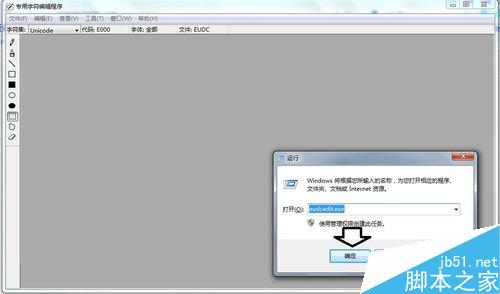
點擊工具欄上的先選擇代碼→確定。
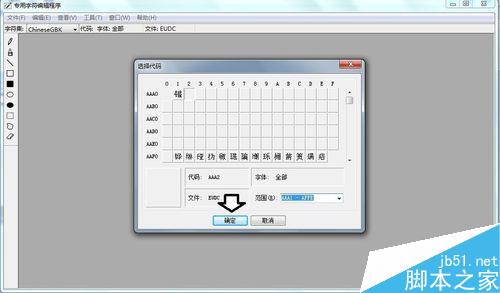
再點擊窗口
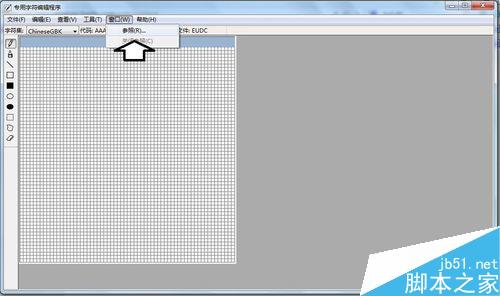
輸入偏旁→確定。
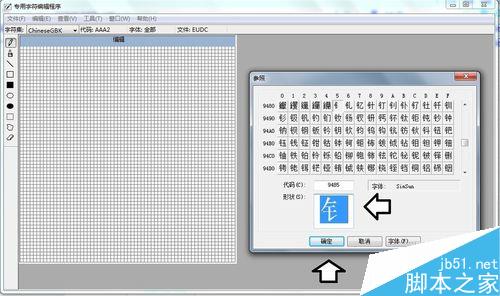
拉框選中參照中的文字,復制(Ctrl+C)一下,然後點擊左邊的編輯框,粘貼(Ctrl+V)一下,再點擊中部的點收縮、編輯文字。
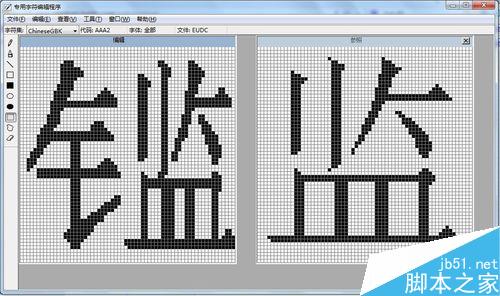
編輯好自定義文字之後,點擊編輯→保存字符。
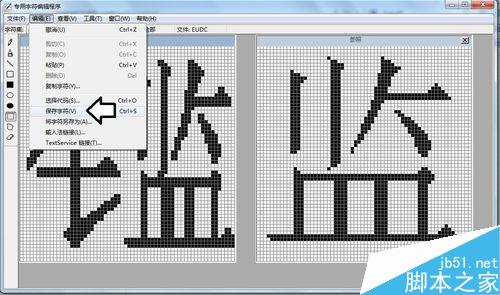
點擊編輯→選擇代碼。
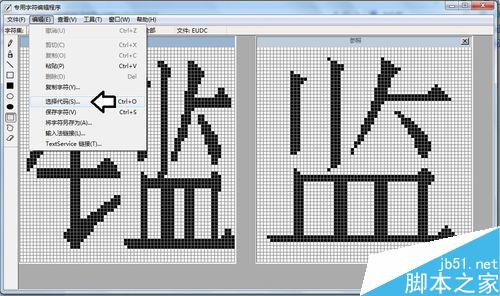
選擇代碼的范圍(如果出錯,可以更改范圍)→確定。
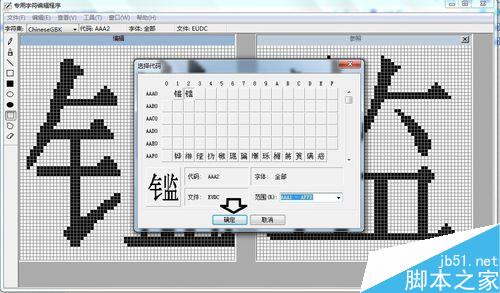
然後點擊編輯→復制字符。
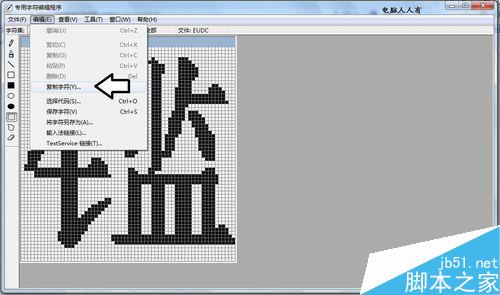
首次編輯文字,會有一個詢問提示→是。
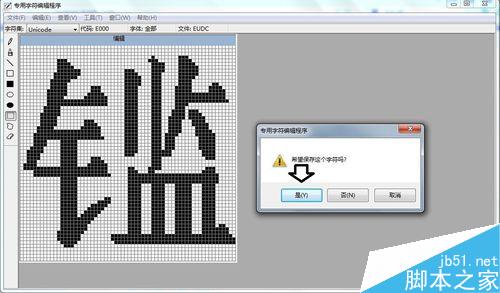
如果出錯(選擇代碼的范圍也不能解決問題),可以點擊選擇字符集→Unicode(原來的AAA2切換成E001了)。

點擊編輯→復制字符→輸入代碼E001→確定。

再右鍵點擊這個新編輯的文字→復制。
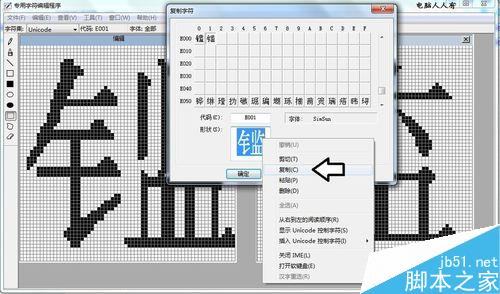
可以打開搜狗拼音輸入法的自定義短語→粘貼→確定。

注意:這個編輯的特殊文字,只能在這台電腦中顯示(打印),不能在其他的程序網頁中顯示。
以上就是win7專用字符編輯程序中造字出現空白的方塊的解決方法介紹,操作很簡單的,大家學會了嗎?希望能對大家有所幫助!